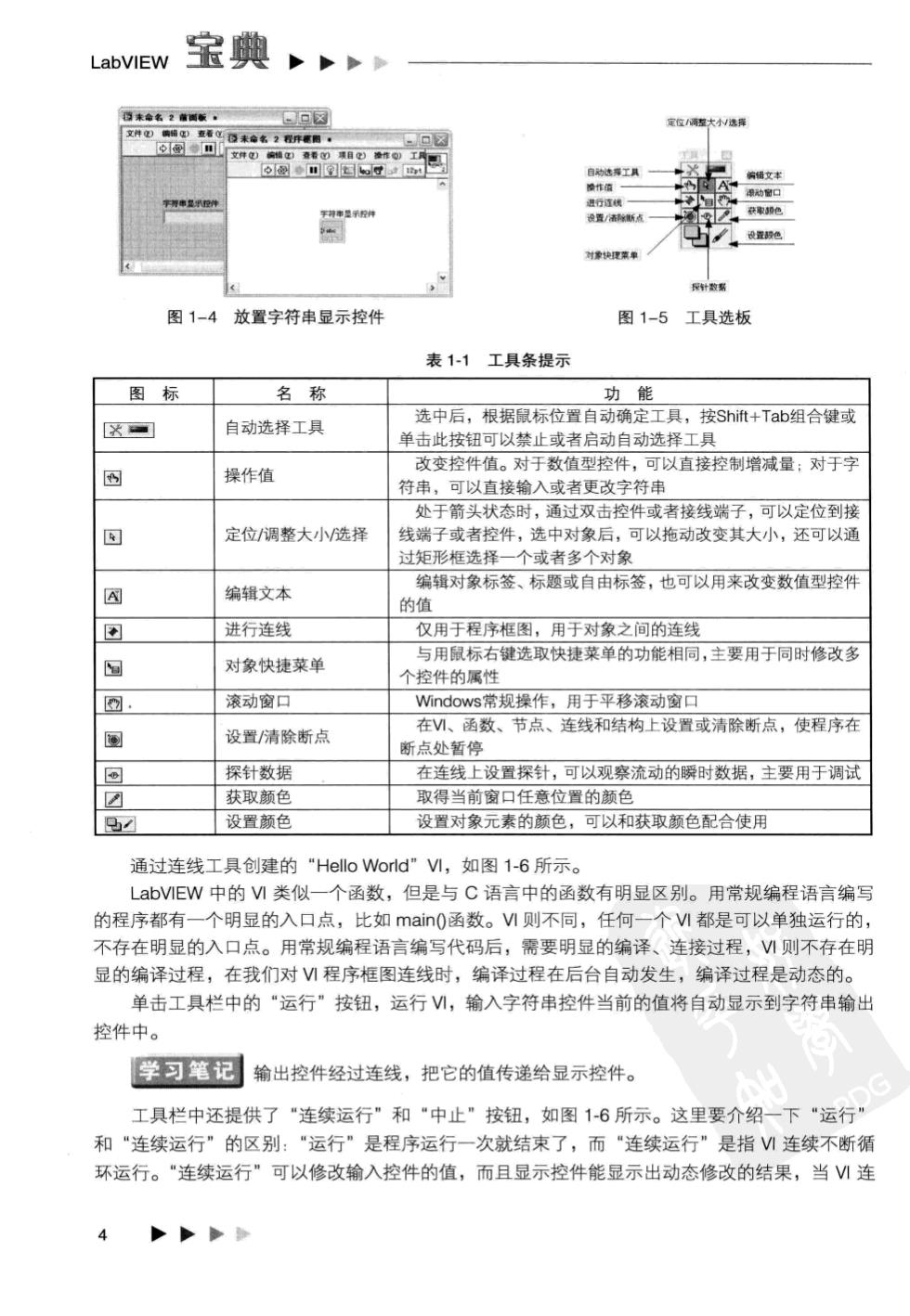
LabVIEW 宝典,, 图1-4放置字符串显示控件 图1-5工具选板 表1-1工具条提示 图标 名称 功能 选中后,根据鼠标位置自动确定工具,按Shit+Tab组合键或 以可 自动选择工具 单击此按钮可以林止或者启动自动洗择工具 操作值 可以直接控制增减量:对于字 以直接输入或者更改字 符事 处于箭头状态时,通过双击控件或者接线端子,可以定位到挖 定位/调整大小W选择 线端子或者控件,选中对象后,可以拖动改变其大小,还可以通 过矩形框选择一个或者多个对象 编辑文本 编辑对象标签、标题或自由标签,也可以用来改变数值型控件 的情 进行连线 仅用干程序框图。用干时象之间的连线 国 对象快捷菜单 与用鼠标右键选取快捷菜单的功能相同,主要用于同时修改多 个控件的属 回. 滚动窗口 Windows常规操作,用于平移滚动窗口 在M、函数、节点、连线和结构上设置或清除断点,使程序在 设置清除断点 新点处暂停 探针物据 在连线上设置探针,可以观察流动的瞬时数据,主要用于调试 获取矩色 取得当前窗口任意位置的额色 ☑ 设置颜色 设置对象元素的颜色,可以和获取颜色配合使用 通过连线工具创建的“Hello WorldM,如图1-6所示。 LabVIEW中的M类似一个函数,但是与C语言中的函数有明显区别。用常规编程语言编写 的程序都有一个明显的入口点,比如main0函数。M则不同,任何一个M都是可以单独运行的, 不存在明显的入口点。用常规编程语言编写代码后,需要明显的编译、连接过程,Ⅵ则不存在明 显的编译过程,在我们对M程序框图连线时,编译过程在后台自动发生,编译过程是动态的。 单击工具栏中的“运行”按钮,运行M,输入字符串控件当前的值将自动显示到字符串输出 控件中。 学习笔记输出控件经过连线,把它的值传递给显示控件。 工具栏中还提供了“连续运行”和“中止”按钮,如图1-6所示。这里要介绍一下“运行” 和“连续运行”的区别:“运行”是程序运行一次就结束了,而“连续运行”是指M连续不断循 环运行。“连续运行”可以修改输入控件的值,而且显示控件能显示出动态修改的结果,当M连
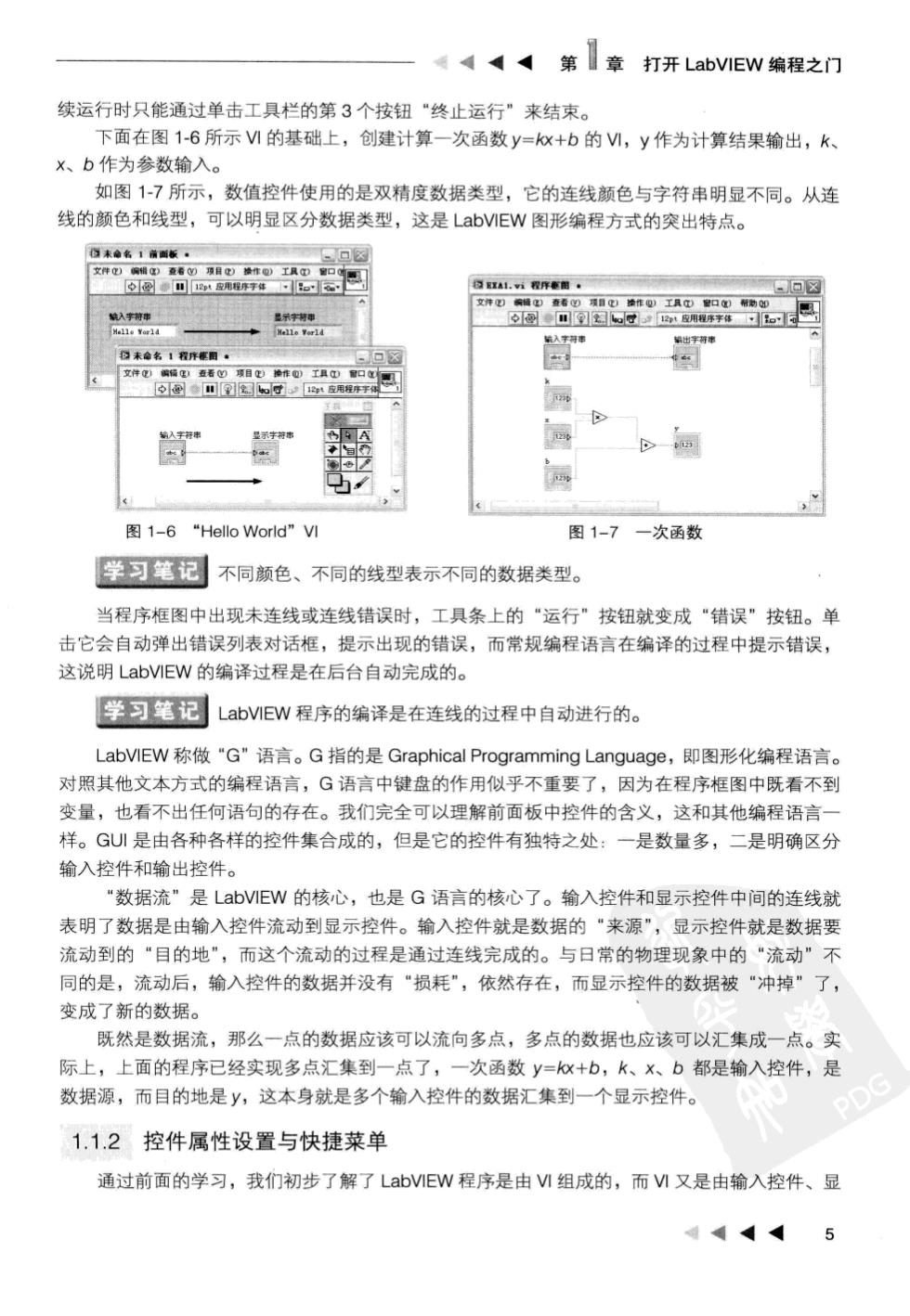
《《、第章打开LabVIEW编程之门 续运行时只能通过单击工具栏的第3个按钮“终止运行”来结束。 下面在图1-6所示M的基础上,创建计算一次函数y=x+b的M,y作为计算结果输出,k、 X、b作为参数输入。 如图17所示,数值控件使用的是双精度数据类型,它的连线颜色与字符串明显不同。从连 线的颜色和线型,可以明显区分数据类型,这是LabVIEW图形编程方式的突出特点。 图1-7 一次函数 学习笔记不同颜色、不同的线型表示不同的数据类型。 当程序框图中出现未连线或连线错误时,工具条上的“运行”按钮就变成“错误”按钮。单 击它会自动弹出错误列表对话框,提示出现的错误,而常规编程语言在编译的过程中提示错误, 这说明LabVIEW的编译过程是在后台自动完成的。 学习笔记LabVIEW程序的编译是在连线的过程中自动进行的。 LabVIEW称做“G"语言。G指的是Graphical Programming Language,即图形化编程语言。 对照其他文本方式的编程语言,G语言中键盘的作用似乎不重要了,因为在程序框图中既看不到 变量,也看不出任何语句的存在。我们完全可以理解前面板中控件的含义,这和其他编程语言 样。GU是由各种各样的控件集合成的,但是它的控件有独特之处:一是数量多,二是明确区分 输入控件和辑出控件。 “数据流”是LabVIEW的核心,也是G语言的核心了。输入控件和显示控件中间的连线就 表明了数据是由输入控件流动到显示控件。输入控件就是数据的“来源”,显示控件就是数据要 流动到的“目的地”,而这个流动的过程是通过连线完成的。与日常的物理现象中的“流动”不 同的是,流动后,输入控件的数据并没有“损耗”,依然存在,而显示控件的数据被“冲掉”了, 变成了新的数据。 既然是数据流,那么一点的数据应该可以流向多点,多点的数据也应该可以汇集成一点。实 际上,上面的程序已经实现多点汇集到一点了,一次函数y=+b,k、X、b都是输入控件,是 数据源,而目的地是y,这本身就是多个输入控件的数据汇集到一个显示控件。 1.1.2控件属性设置与快捷菜单 通过前面的学习,我们初步了解了LabVIEW程序是由M组成的,而M又是由输入控件、显 5
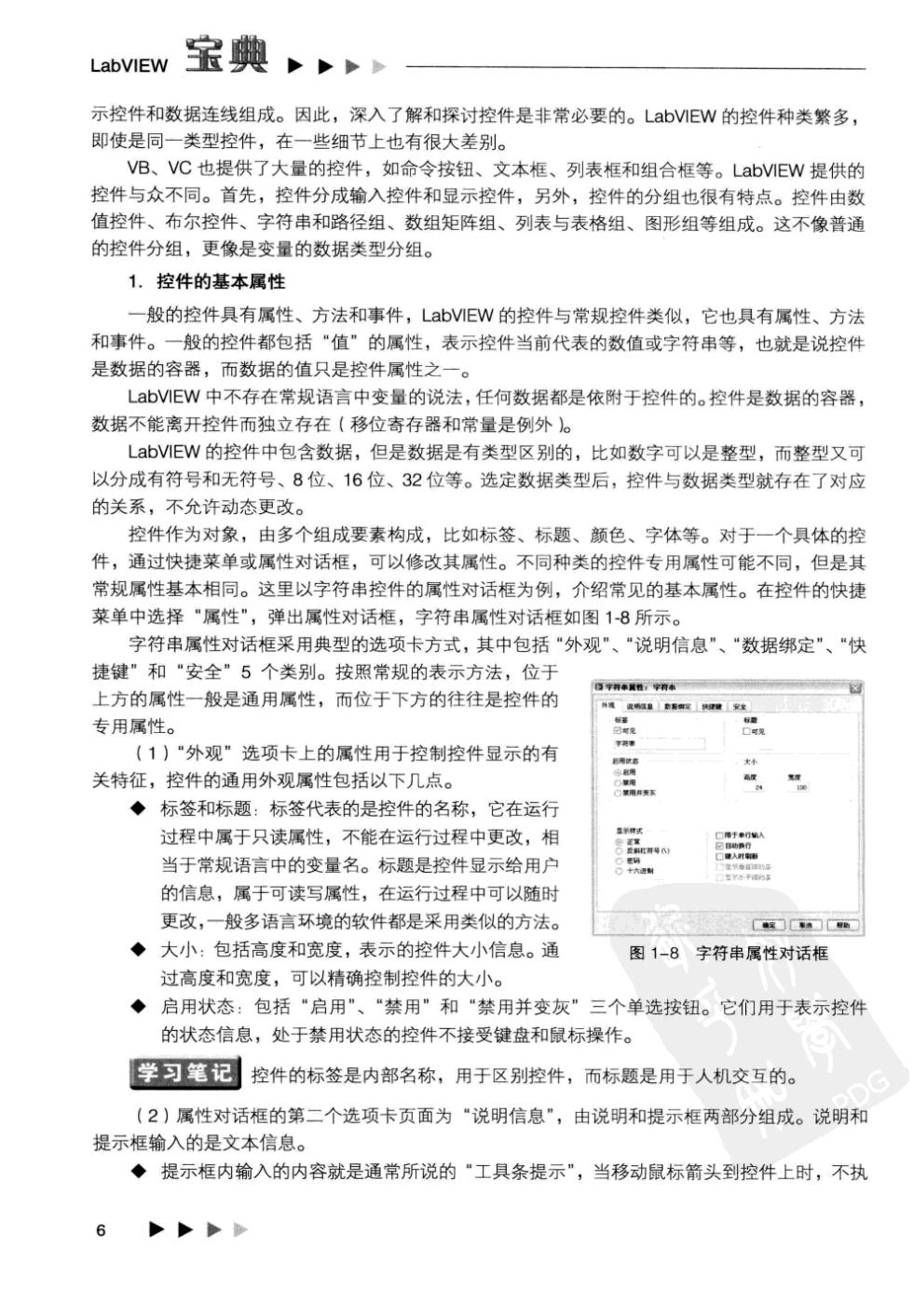
LabVIEW】 宝典,,, 示控件和数据连线组成。因此,深入了解和探讨控件是非常必要的。LabVIEW的控件种类繁多, 即使是同一类型控件,在一些细节上也有很大差别。 VB、VC也提供了大量的控件,如命令按钮、文本框、列表框和组合框等。LabVIEW提供的 控件与众不同。首先,控件分成输入控件和显示控件,另外,控件的分组也很有特点。控件由数 值控件、布尔控件、字符串和路径组、数组矩阵组、列表与表格组、图形组等组成。这不像普通 的控件分组,更像是变量的数据类型分组。 1.控件的基本属性 一般的控件具有属性、方法和事件,LabVIEW的控件与常规控件类似,它也具有属性、方法 和事件。一般的控件都包括“值”的属性,表示控件当前代表的数值或字符串等,也就是说控件 是数据的容器,而数据的值只是控件属性之一。 LabVIEW中不存在常规语言中变量的说法,任何数据都是依附于控件的。控件是数据的容器 数据不能离开控件而独立存在(移位寄存器和常量是例外。 LabVIEW的控件中包含数据,但是数据是有类型区别的,比如数字可以是整型,而整型又可 以分成有符号和无符号、8位、16位、32位等。选定数据类型后,控件与数据类型就存在了对应 的关系,不允许动态更改。 控件作为对象,由多个组成要素构成,比如标签、标题、颜色、字体等。对于一个具体的控 件,通过快捷菜单或属性对话框,可以修改其属性。不同种类的控件专用属性可能不同,但是其 常规属性基本相同。这里以字符串控件的属性对话框为例,介绍常见的基本属性。在控件的快捷 菜单中选择“属性”,弹出属性对话框,字符串属性对话框如图1-8所示。 字符串属性对话框采用典型的选项卡方式,其中包括“外观“、“说明信息”、“数据绑定“、“快 捷键”和“安全”5个类别。按照常规的表示方法,位于 上方的属性一般是通用属性,而位于下方的往往是控件的 专用属性。 (1)“外观”选项卡上的属性用于控制控件显示的有 关特征,控件的通用外观属性包括以下几点。 ◆标签和标题:标签代表的是控件的名称,它在运行 过程中属于只读属性,不能在运行过程中更改,相 当于常规语言中的变量名。标题是控件显示给用户 的信息,属于可读写属性,在运行过程中可以随时 更改,一般多语言环境的软件都是采用类似的方法。 sm ◆大小:包括高度和宽度,表示的控件大小信息。通 图1一8字符串属性对话框 过高度和宽度,可以精确控制控件的大小。 ◆启用状态:包括“启用”、“禁用”和“禁用并变灰”三个单选按钮。它们用于表示控件 的状态信息,处于禁用状态的控件不接受键盘和鼠标操作。 学习笔记控件的标签是内部名称,用于区别控件,而标题是用于人机交互的。 (2)属性对话框的第二个选项卡页面为“说明信息”,由说明和提示框两部分组成。说明和 提示框输入的是文本信息 ◆提示框内输入的内容就是通常所说的“工具条提示“,当移动鼠标箭头到控件上时,不执 DPP

《4《《第章打开LabVIEW编程之门 行任何操作,几秒后即出现“提示框”里的说明文字。 ◆“说明”是控件的详细信息,可以对控件做详细解释。程序运行时,用鼠标选择控件 然后在右键快捷菜单中选择“说明”,就会弹出一个对话框,显示的就是我们输入的“说 明”信息 学习笔记在LabVIEW中文本输入的手动换行是通过快捷键ShiM+Enter实现的。 (3)其他选项卡,比如数据绑定、安全等,将在后续章节介绍。 2.输入控件和显示控件的区别 LabVIEW控件明显分成了输入控件和显示控件两大类别。LabVIEW作为一种用于工程的编程 语言,是与测试测量和自动化控制密切相关的。从硬件的角度看,控件分成这两大类非常合适。以 自动化控制为例,它的输入和输出是有明显区别的。比如继电器是输出类型的,而检测开关则是输 入类型的。广泛使用的数据采集卡也分成模拟量输入和模拟量输出、数字量输入和数字量输出。 从LabVIEW本身的编程特点来说,数据流是LabVIEW的核心概念,任何数据必须是有“源” 的,这个“源”就是输入控件或者常量,常量可以理解成特殊的输入控件,而数据最终流向地就 是显示控件。 从控件本身的角度来看,LabVIEW其实只是推荐了控件的使用方法,并没有绝对地区分控 件必须是输入控件还是显示控件。比如数值控件中有“旋钮”和“量表”。旋钮是输入控件,而 量表是显示控件。这与现实情况是非常符合的。对于收音机的音量控制,确实有个物理的旋钮存 在,而对音量,比较高级的收音机也确实有个简单的电子仪表来显示。 LabViEW的输入控件和显示控件是可以自由转换的。在控件的快捷菜单中就可以实现将输入榕 件转换成显示控件,或者将显示控件转换成输入控件。但这只是在程序编辑情况下才可以,在程序运 行情况下是不允许转换的。如果允许的话,数据流的流向就会发生变化,这将导致数据流无法实现。 3.控件快捷菜单 LabVIEW对控件的许多操作都是通过快捷菜单实现的,所以有必要深入研究一下快捷菜单。对 于不同的控件,快捷菜单既有相同的部分,也有不同的部分。相同的部分适合所有的控件,而不同 的部分对应着控件的特殊属性。以一个旋钮控件为例看一下控件的快捷菜单,如图1-9所示。 显示项中包括标签和标题,这是控件的通用基本属性。通过这个菜单可以选择控件标签以及 标题是否可见,前面我们通过属性对话框同样可以设置这两个属性。如果只想设置控件的部分属 性,直接用快捷菜单比较方便。 图1-9旋钮控件的快捷菜单
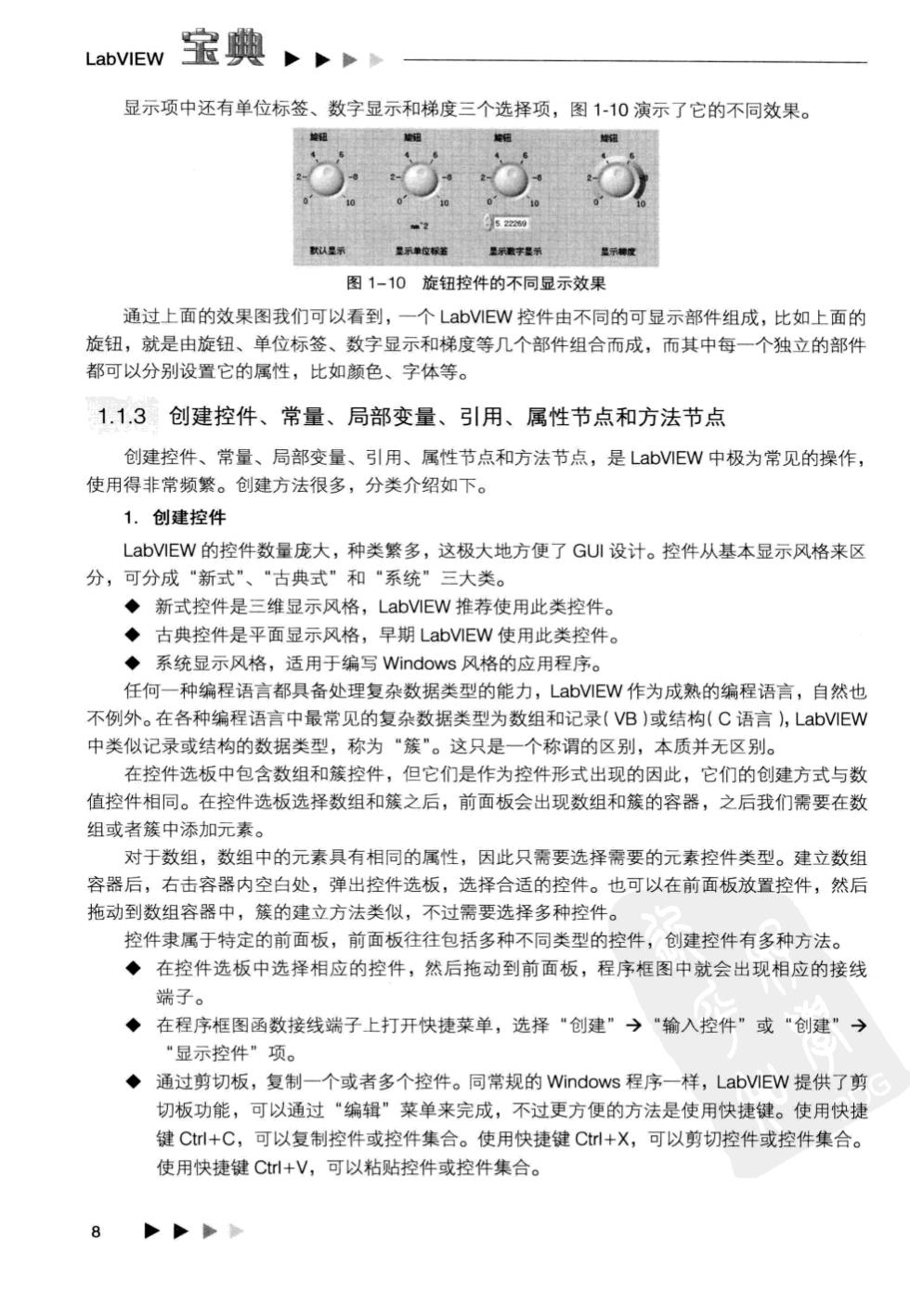
LabVIEW 宝典 显示项中还有单位标签、数字显示和梯度三个选择项,图1-10演示了它的不同效果。 图1-10旋钮控件的不同显示效果 通过上面的效果图我们可以看到,一个LbEW控件由不同的可显示部件组成,比如上面的 旋钮,就是由旋钮、单位标签、数字显示和梯度等几个部件组合而成,而其中每一个独立的部件 都可以分别设置它的属性,比如颜色、字体等。 1.1.3创建控件、常量、局部变量、引用、属性节点和方法节点 创建控件、常量、局部变量、引用、属性节点和方法节点,是LabVIEW中极为常见的操作, 使用得非常频繁。创建方法很多,分类介绍如下。 1.创建控件 LabVIEW的控件数量庞大,种类繁多,这极大地方便了GU1设计。控件从基本显示风格来区 分,可分成“新式”、“古典式”和“系统”三大类。 ◆新式控件是三维显示风格,LabVIEW推荐使用此类控件。 ◆古典控件是平面显示风格,早期LabVIEW使用此类控件。 ◆系统显示风格,适用于编写Windows风格的应用程序。 任何一种编程语言都具备处理复杂数据类型的能力,LabVIEW作为成熟的编程语言,自然也 不例外。在各种编程语言中最常见的复杂数据类型为数组和记录(VB)或结构(C语言,LabVIEW 中类似记录或结构的数据类型,称为“簇”。这只是一个称谓的区别,本质并无区别。 在控件选板中包含数组和簇控件,但它们是作为控件形式出现的因此,它们的创建方式与数 值控件相同。在控件选板选择数组和簇之后,前面板会出现数组和簇的容器,之后我们需要在数 组或者簇中添加元素】 对于数组,数组中的元素具有相同的属性,因此只需要选择需要的元素控件类型。建立数组 容器后,右击容器内空白处,弹出控件选板,选择合适的控件。也可以在前面板放置控件,然后 拖动到数组容器中,簇的建立方法类似,不过需要选择多种控件。 控件隶属于特定的前面板,前面板往往包括多种不同类型的控件,创建控件有多种方法。 ◆在控件选板中选择相应的控件,然后拖动到前面板,程序框图中就会出现相应的接线 端子 ◆在程序框图函数接线端子上打开快捷菜单,选择“创建”→“输入控件”或“创建”→ “显示控件”项。 ◆通过剪切板,复制一个或者多个控件。同常规的Windows程序一样,LabVIEW提供了剪 切板功能,可以通过“编辑”菜单来完成,不过更方便的方法是使用快捷键。使用快捷 键Ct+C,可以复制控件或控件集合。使用快捷键Ct+X,可以剪切控件或控件集合。 使用快捷键C+V,可以粘贴控件或控件集合